Aqui está o pbk.
terça-feira, 31 de março de 2009
Cristo o Senhor, eis ressuscitou - pbk
Um playback de "Cristo o Senhor, eis ressuscitou" (HL 119) que pode ser usado pelo pastor e congregação, como está sugerido no Hinário.
Aqui está o pbk.
Aqui está o pbk.
sexta-feira, 27 de março de 2009
Salmos para cantar

Há algum tempo venho preparando salmos para ser cantados.
Eles são cantados sempre com a mesma melodia, mas é preciso tomar alguns cuidados na hora de preparar: não cortar versículos ao meio, ou juntar mais de um, para dar o verso, por exemplo.
As explicações estão sempre junto com os salmos para cantar já postados.
Aqui algumas melodias para cantar os Salmos.
As melodias.
Salmo 22 - Para cantar

Mais um Salmo (Bíblia Nova Tradução na Linguagem de Hoje - Sociedade Bíblica do Brasil), já preparado para ser cantado.
É o Salmo pra ser usado na Sexta-Feira Santa.
Salmo 22.
Salmo 16 - Para cantar
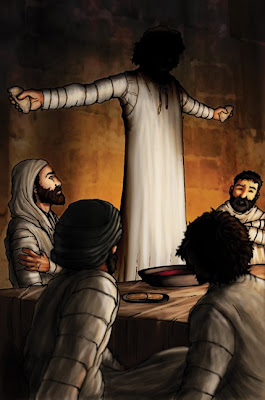 Aqui está o Salmo 16, na Linguagem de Hoje, já preparado para cantar.
Aqui está o Salmo 16, na Linguagem de Hoje, já preparado para cantar.Este é o Salmo do Domingo de Páscoa.
Salmo 16.
quinta-feira, 26 de março de 2009
Na luz da Madrugada

Partitura e mp3 do Hino: na luz da madrugada. Hino 112 do Hinário Luterano.
Não foi pensado para cantar com toda a comunidade, mas pode funcionar.
Arranjo: Jarbas Hoffimann
mp3 - soprano
mp3 - baixo
mp3 - pbk
partitura pdf
terça-feira, 24 de março de 2009
Várias partituras

Com a colaboração de Rahel Lehenbauer, aqui estão várias partituras de músicas conhecidas e outras nem tanto. Para algumas partituras há apenas a opção pdf, para as outras também há enc e mid. Algumas estão em língua estrangeira, mas a maioria está em português. Várias são para quarteto masculino.
E são:
A Aquel - enc | mid | pdf
Adeste Fideles - enc | mid | pdf
Agnus Dei - enc | mid | pdf
Conosco Habita - enc | mid | pdf
Eu só confio no Senhor - enc | mid | pdf
No céu eu não vou chorar - enc | mid | pdf
Oh Sacred Head (introdução) - pdf
Oh Fronte Ensanguentada - enc | mid | pdf
Ó Santo Deus - enc | mid | pdf
Pai nosso - pdf
Quem é que mora no seu coração - enc | mid | pdf
Salmo 100 - pdf
Salmo 139 - pdf
Samba da Bênção - enc | mid | pdf
Thy Word - enc | mid | pdf
Todo mundo dijo - enc | mid | pdf
Volte seus olhos para Deus - enc | mid | pdf | pdf2
mid em mp3 - vídeo
Agora produzi um vídeo breve para quem quiser tentar salvar mid em formato de áudio.
Se estiver muito rápido e não der para ler, basta dar pause no vídeo.
Aqui está o link do vídeo para quem quiser baixar em wmv (8MB).
Aí o vídeo no YouTube:
Depois de feito o arquivo mp3, qualquer gravador o passará para CD. Mas se o rádio não toca mp3, é preciso escolher formato CD de Áudio.
Se estiver muito rápido e não der para ler, basta dar pause no vídeo.
Aqui está o link do vídeo para quem quiser baixar em wmv (8MB).
Aí o vídeo no YouTube:
Depois de feito o arquivo mp3, qualquer gravador o passará para CD. Mas se o rádio não toca mp3, é preciso escolher formato CD de Áudio.
segunda-feira, 23 de março de 2009
Precioso Deus - encore
sexta-feira, 20 de março de 2009
Como fazer mp3 de mid
Vamos aprender como fazer mp3 de um arquivo midi.
A primeira coisa que você vai precisar é do arquivo .mid.
Vamos usar dois programas:
Voyetra (enviado há alguns dias) - editor de midi
Audacity - Editor de áudio gratuito.
Há várias formas de fazer a conversão (que na verdade é uma gravação), vamos usar a mais simples e, acredito eu, acessível a todos.
Depois de instalados os dois programas é necessário abrir ambos.
Aconselho fazer somente isso, quando estiver trabalhando com música, fechando os demais programas.
No MIDI Orchestrator Plus (do Voyetra) abrirá a seguinte Janela:
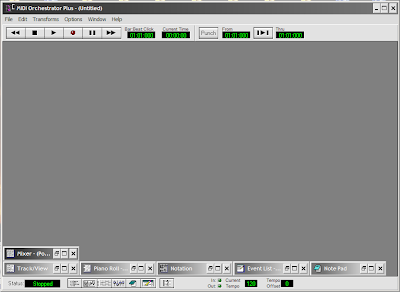
Clique bem no topo em "File", "Open..."
Obs.: aconselho a colocar os arquivos que vai usar numa pasta direto no HD Principal, mesmo que temporariamente. Tipo C:\MIDIS
E depois de C:\ use apenas (no máximo) 8 caracteres, pois o programa Voyetra é bastanbte antigo e não reconhece mais do que oito caracteres no nome do diretório.
Então, se você tiver os diretórios (pastas):
C:\HINÁRIO LUTERANO
C:\HINÁRIO BATISTA
, etc...
Eles aparecerão assim:
C:\HINARI~1
C:\HINARI~2
Etc.
Ficando bastante difícil identificar. Por isso recomendo criar uma pasta própria pra colocar os mids que vai abir pra transformar. Faça uma cópia lá, dos arquivos que vai usar, e depois pode apagar tranquilamente. Mas faça cópia, não os mova apenas.

Aparecerá a Janela:
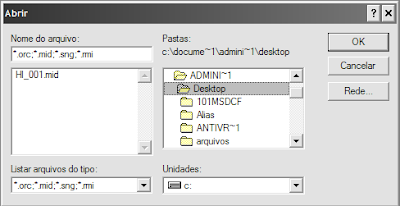
Neste exemplo eu tinha posto no Desktop.
Note quantos "~" aparecem quando o nome da pasta tem mais de 8 caracteres...
Escolhido o arquivo, neste caso "HL_001.mid".
Clique ok e vai aparecer como está abaixo:
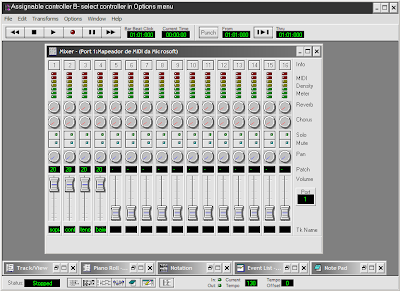
Eu já enviei um tutorial deste programa há alguns dias, então não vou me ater a detalhes.
Mas note que nos canais 1 a 4 o som está no mesmo volume. E com o mesmo instrumento: Na linha Patch, número 20 (que corresponde ao instrumento usado: Church organ)

Aqui eu já modifiquei para que apenas o primeiro canal (neste caso do soprano) toque com som de órgão e com volume maior. Prefiro assim para destacar a primeira voz que é a que a congregação canta. Se todos estiverem no mesmo volume costuma confundir as pessoas
Bem embaixo na janela também aparece o tempo. Eu modifiquei para 110 porque 130 era muito rápido.
Para modificar o tempo e qualquer outra janelinha de número é simples. Quando você clica na parte inferior do quadradinho, o número vai baixando, se clicar em cima ele sobe.
Funciona para todos os quadrinhos.
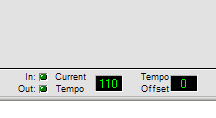
Neste ponto o mid já está do jeito que eu queria.
Então posso gravar.
No Audacity escolho de onde quero que venha o som, naquela janelinha onde abaixo aparece microfone. Para cada driver de som vai ser diferente, então tem que ver qual é para a sua. Mas normalmente todos têm o "Mono out" que foi o que escolhi.
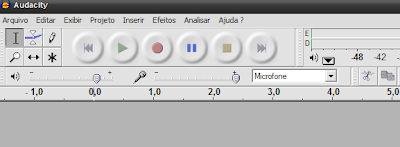

Note que aqui já está em "mono out". Se você escolher microfone esta será a fonte de gravação.
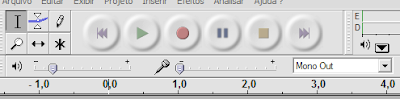
Eu deixo as duas janelas abertas ao mesmo tempo, no desktop, uma ao lado da outra.
Assim funciona melhor.
Note que na janelinha acima tem um autofalante e um microfone.
Eu reduzi o som do volume pra não ficar com o som "estourado".
Acredito que o nível que está pode ser mais ou menos igual para todos.
Enfim, vc precisa descobrir o seu.
Tudo preparado, agora é só gravar.
Clique primeiro no Audacity para que ele comece a gravar, depois você clica no play do Voyetra, para ele executar.
Espere terminar toda a música.
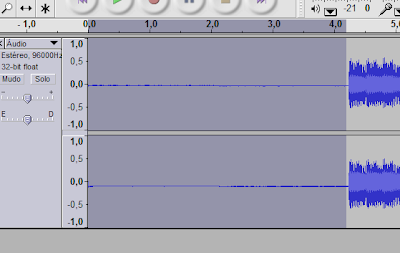
Terminada a música, pode até fechar o Voyetra, porque não precisará mais dele.
Pegue o ícone de Seleção.

É o primeiro, que está marcado aí acima (parece um I).
Marque a parte inútil da música. Que foi aquele trecho onde o Audacity já estava gravando e o Voyetra ainda não tinha sido ligado. E no fim também haverá uma parte inútil.
No exemplo acima foram pouco mais de 4 segundos.
Marque como já está e clique em Del. Ele vai apagar.
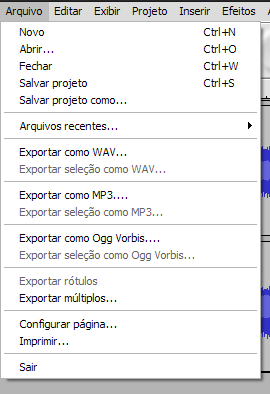
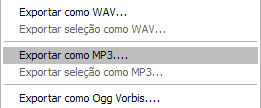
Escolhe o local e o nome do arquivo a ser gerado.
OK.
Então aparecerá esta Janelinha para que você preencha, caso queira, dados a mais para as TAGS que aparecem nos mostradores de rádios:
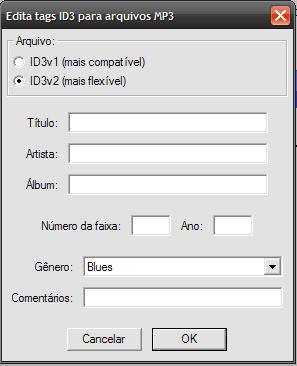
Clique em OK e aparecerá esta janela.
Terminado o processo a mp3 está pronta.

Note que o Audacty permite exportar em outros formatos, que normalmente são aceitos pelos gravadores de CD de áudio.
A mp3 que fiz para este exemplo está aqui e a mid original aqui.
A primeira coisa que você vai precisar é do arquivo .mid.
Vamos usar dois programas:
Voyetra (enviado há alguns dias) - editor de midi
Audacity - Editor de áudio gratuito.
Há várias formas de fazer a conversão (que na verdade é uma gravação), vamos usar a mais simples e, acredito eu, acessível a todos.
Depois de instalados os dois programas é necessário abrir ambos.
Aconselho fazer somente isso, quando estiver trabalhando com música, fechando os demais programas.
No MIDI Orchestrator Plus (do Voyetra) abrirá a seguinte Janela:
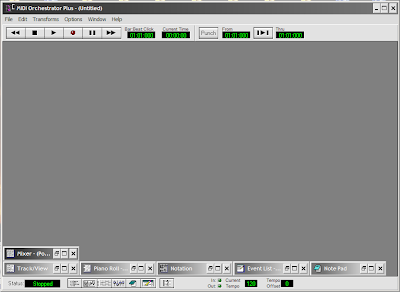
Clique bem no topo em "File", "Open..."
Obs.: aconselho a colocar os arquivos que vai usar numa pasta direto no HD Principal, mesmo que temporariamente. Tipo C:\MIDIS
E depois de C:\ use apenas (no máximo) 8 caracteres, pois o programa Voyetra é bastanbte antigo e não reconhece mais do que oito caracteres no nome do diretório.
Então, se você tiver os diretórios (pastas):
C:\HINÁRIO LUTERANO
C:\HINÁRIO BATISTA
, etc...
Eles aparecerão assim:
C:\HINARI~1
C:\HINARI~2
Etc.
Ficando bastante difícil identificar. Por isso recomendo criar uma pasta própria pra colocar os mids que vai abir pra transformar. Faça uma cópia lá, dos arquivos que vai usar, e depois pode apagar tranquilamente. Mas faça cópia, não os mova apenas.

Aparecerá a Janela:
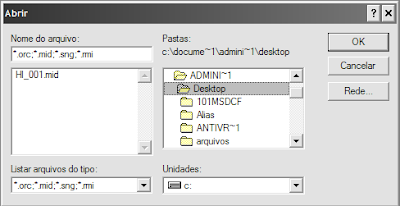
Neste exemplo eu tinha posto no Desktop.
Note quantos "~" aparecem quando o nome da pasta tem mais de 8 caracteres...
Escolhido o arquivo, neste caso "HL_001.mid".
Clique ok e vai aparecer como está abaixo:
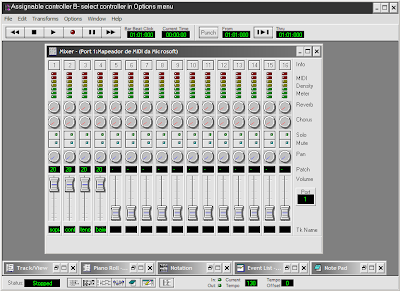
Eu já enviei um tutorial deste programa há alguns dias, então não vou me ater a detalhes.
Mas note que nos canais 1 a 4 o som está no mesmo volume. E com o mesmo instrumento: Na linha Patch, número 20 (que corresponde ao instrumento usado: Church organ)

Aqui eu já modifiquei para que apenas o primeiro canal (neste caso do soprano) toque com som de órgão e com volume maior. Prefiro assim para destacar a primeira voz que é a que a congregação canta. Se todos estiverem no mesmo volume costuma confundir as pessoas
Bem embaixo na janela também aparece o tempo. Eu modifiquei para 110 porque 130 era muito rápido.
Para modificar o tempo e qualquer outra janelinha de número é simples. Quando você clica na parte inferior do quadradinho, o número vai baixando, se clicar em cima ele sobe.
Funciona para todos os quadrinhos.
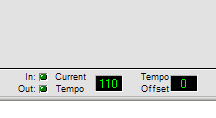
Neste ponto o mid já está do jeito que eu queria.
Então posso gravar.
No Audacity escolho de onde quero que venha o som, naquela janelinha onde abaixo aparece microfone. Para cada driver de som vai ser diferente, então tem que ver qual é para a sua. Mas normalmente todos têm o "Mono out" que foi o que escolhi.
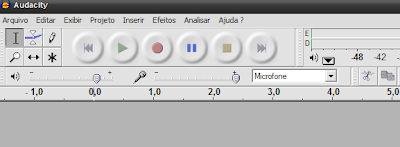

Note que aqui já está em "mono out". Se você escolher microfone esta será a fonte de gravação.
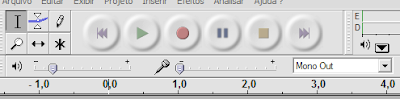
Eu deixo as duas janelas abertas ao mesmo tempo, no desktop, uma ao lado da outra.
Assim funciona melhor.
Note que na janelinha acima tem um autofalante e um microfone.
Eu reduzi o som do volume pra não ficar com o som "estourado".
Acredito que o nível que está pode ser mais ou menos igual para todos.
Enfim, vc precisa descobrir o seu.
Tudo preparado, agora é só gravar.
Clique primeiro no Audacity para que ele comece a gravar, depois você clica no play do Voyetra, para ele executar.
Espere terminar toda a música.
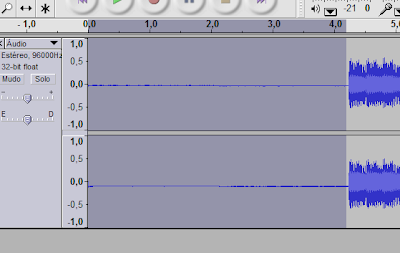
Terminada a música, pode até fechar o Voyetra, porque não precisará mais dele.
Pegue o ícone de Seleção.

É o primeiro, que está marcado aí acima (parece um I).
Marque a parte inútil da música. Que foi aquele trecho onde o Audacity já estava gravando e o Voyetra ainda não tinha sido ligado. E no fim também haverá uma parte inútil.
No exemplo acima foram pouco mais de 4 segundos.
Marque como já está e clique em Del. Ele vai apagar.
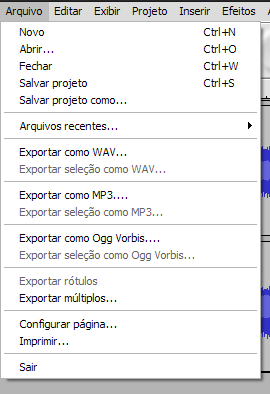
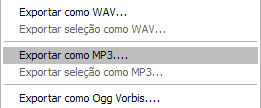
Escolhe o local e o nome do arquivo a ser gerado.
OK.
Então aparecerá esta Janelinha para que você preencha, caso queira, dados a mais para as TAGS que aparecem nos mostradores de rádios:
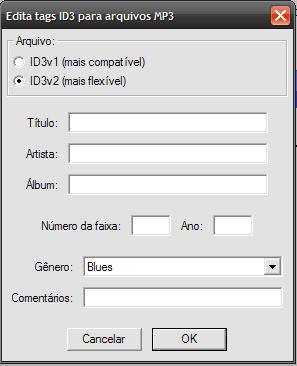
Clique em OK e aparecerá esta janela.
Terminado o processo a mp3 está pronta.

Note que o Audacty permite exportar em outros formatos, que normalmente são aceitos pelos gravadores de CD de áudio.
A mp3 que fiz para este exemplo está aqui e a mid original aqui.
quinta-feira, 19 de março de 2009
Precioso Deus
quarta-feira, 18 de março de 2009
Programas para edição musical
Aqui uma relação de alguns programas para edição musical:
- programas para transformar CD em mp3. Existem inúmeros. Muitos gratuitos.
• Free dvd mp3 ripper - extrai áudio de filmes.
• Faz mp3
Existem muitos outros, o melhor é buscar em sites de download: aqui e aqui são dois exemplos entre milhares.
Programas que conheço (não profundamente)
Partituras (abrem midi também)
Encore - normalmente há conflitos entre windows diversos.
Sibelius - usei muito pouco, mas não se compara ao Finale.
Finale - nunca identifiquei conflito e depois que se aprende ele é infinitamente mais poderoso que o Encore.
Guitar Pro - Gera Tablaturas e trabalha mais ou menos como o Encore. Tem uma biblioteca com todos os acordes possíveis para instrumentos de corda.
Voyetra - editor de midi (simplesmente abre e troca velocidade, instrumentos, etc. Não é possível modificar notas)
Wingroove - igual o Voyetra, com a opção de salvar midi em wav.
Band-in-a Box - coloca acompanhamentos, harmonia, etc... Em mids que já estejam prontos.
Sonar CakeWalk - certamente o melhor (ou um deles) de sua categoria. Trabalha com mid, salva como áudio, trabalha com trilhas independentes. Tem sintetizador de boa qualidade, etc...
Sony Sound Forge - editor de áudio. É usado para gravar programas de rádio, por exemplo. Tem inúmeros recursos de edição. Talvez um dos melhores da área também.
Sony Vegas - na mesma linha do Sound Forge, mas produz vídeos. Com legenda, transições entre vídeos, diversos efeitos, etc...
Sony Cinescore - Editor profissional multi trilhas, para áudio.
Melodyne - é possível editar a voz do cantor. Por exemplo, você canta uma música e grava no pc (só sua voz), então vc abre neste programa, verifica que onde está cantando um B deferia ser um A#, então basta puxar a nota para o lugar certo que ele equaliza sua voz para a nota certa. Ou vc acha que todos os cantores cantam bonito como sai no CD? Já foi a época.
Acredito que com estes já se pode fazer muita coisa, mas existem muitos outros.
- programas para transformar CD em mp3. Existem inúmeros. Muitos gratuitos.
• Free dvd mp3 ripper - extrai áudio de filmes.
• Faz mp3
Existem muitos outros, o melhor é buscar em sites de download: aqui e aqui são dois exemplos entre milhares.
Programas que conheço (não profundamente)
Partituras (abrem midi também)
Encore - normalmente há conflitos entre windows diversos.
Sibelius - usei muito pouco, mas não se compara ao Finale.
Finale - nunca identifiquei conflito e depois que se aprende ele é infinitamente mais poderoso que o Encore.
Guitar Pro - Gera Tablaturas e trabalha mais ou menos como o Encore. Tem uma biblioteca com todos os acordes possíveis para instrumentos de corda.
Voyetra - editor de midi (simplesmente abre e troca velocidade, instrumentos, etc. Não é possível modificar notas)
Wingroove - igual o Voyetra, com a opção de salvar midi em wav.
Band-in-a Box - coloca acompanhamentos, harmonia, etc... Em mids que já estejam prontos.
Sonar CakeWalk - certamente o melhor (ou um deles) de sua categoria. Trabalha com mid, salva como áudio, trabalha com trilhas independentes. Tem sintetizador de boa qualidade, etc...
Sony Sound Forge - editor de áudio. É usado para gravar programas de rádio, por exemplo. Tem inúmeros recursos de edição. Talvez um dos melhores da área também.
Sony Vegas - na mesma linha do Sound Forge, mas produz vídeos. Com legenda, transições entre vídeos, diversos efeitos, etc...
Sony Cinescore - Editor profissional multi trilhas, para áudio.
Melodyne - é possível editar a voz do cantor. Por exemplo, você canta uma música e grava no pc (só sua voz), então vc abre neste programa, verifica que onde está cantando um B deferia ser um A#, então basta puxar a nota para o lugar certo que ele equaliza sua voz para a nota certa. Ou vc acha que todos os cantores cantam bonito como sai no CD? Já foi a época.
Acredito que com estes já se pode fazer muita coisa, mas existem muitos outros.
Música na IELB
Olá.
Paz em Cristo a todos.
A idéia deste espaço é que seja para aprendizado musical.
Troca de idéias e músicas. Composições novas e antigas. Arranjamento, cursos de instrumentos e como lidar com programas musicais no pc.
Se você quiser colaborar, peça para ser inscrito como autor, envie um e-mail para o administrador deste blog.
Paz em Cristo a todos.
A idéia deste espaço é que seja para aprendizado musical.
Troca de idéias e músicas. Composições novas e antigas. Arranjamento, cursos de instrumentos e como lidar com programas musicais no pc.
Se você quiser colaborar, peça para ser inscrito como autor, envie um e-mail para o administrador deste blog.
Assinar:
Comentários (Atom)




